X
Nuestro equipo de editores e investigadores capacitados han sido autores de este artículo y lo han validado por su precisión y amplitud.
El equipo de contenido de wikiHow revisa cuidadosamente el trabajo de nuestro personal editorial para asegurar que cada artículo cumpla con nuestros altos estándares de calidad.
Este artículo ha sido visto 12 680 veces.
Este artículo de wikiHow te enseñará cómo iniciar sesión en Discord cuando estés en una computadora. Puedes descargar la aplicación de escritorio o usar la versión web en tu navegador favorito.
Pasos
Método 1
Método 1 de 2:
Usar la aplicación de escritorio de Discord
-
1Abre la aplicación de Discord. Si has instalado la aplicación de Discord en tu PC o Mac, haz doble clic en el icono de Discord (es un globo de chat azul con un mando de juegos blanco) en la carpeta Aplicaciones (macOS) o hazle clic en el menú de Windows (Windows).
- Si no has instalado la aplicación, ve a https://discordapp.com/ y haz clic en el enlace de descarga. Una vez que la descarga se complete, haz doble clic en el instalador para comenzar.
-
2Escribe tu dirección de correo electrónico en el espacio en blanco “correo electrónico”. Esta es la dirección de correo electrónico que usaste para registrarte en Discord.
- Si todavía no te has registrado en Discord, haz clic en Regístrate para registrarte ahora.
-
3Escribe tu contraseña en el espacio en blanco “contraseña”. Las contraseñas distinguen mayúsculas y minúsculas, así que ten presente esto.
-
4Haz clic en Iniciar sesión. Es el botón azul grande debajo del espacio en blanco “contraseña”. Siempre y cuando tu contraseña sea correcta, llegarás a la pantalla de inicio de Discord.Anuncio
Método 2
Método 2 de 2:
Usar la aplicación web
-
1Abre un navegador web. Puedes usar cualquier navegador, como Chrome o Safari, para acceder a Discord en la web. Ni siquiera tendrás que descargar una aplicación de escritorio.
-
2Dirígete a https://www.discordapp.com. Esto abrirá la página de inicio de Discord.
-
3Haz clic en Iniciar sesión. Está en la esquina superior derecha de la página.
-
4Escribe tu dirección de correo electrónico en el espacio en blanco “correo electrónico”. Esta es la dirección de correo electrónico que usaste para registrarte en Discord.
- Si todavía no te has registrado en Discord, haz clic en Regístrate para registrarte ahora.
-
5Escribe tu contraseña en el espacio en blanco “contraseña”. Las contraseñas distinguen mayúsculas y minúsculas, así que ten presente esto.
-
6Haz clic en Iniciar sesión. Es el botón azul grande debajo del espacio en blanco “contraseña”. Siempre y cuando tu contraseña sea correcta, llegarás a la pantalla de inicio de Discord.Anuncio
Acerca de este wikiHow
Anuncio




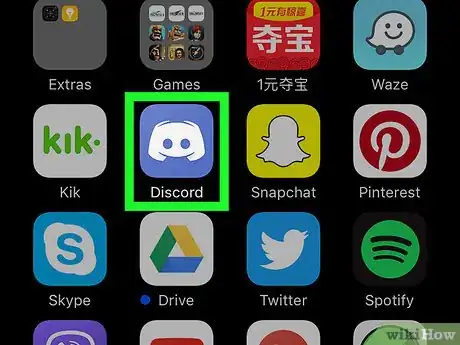
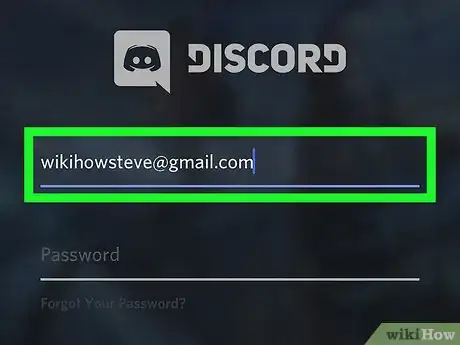
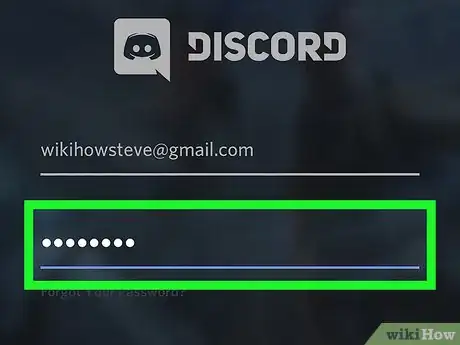
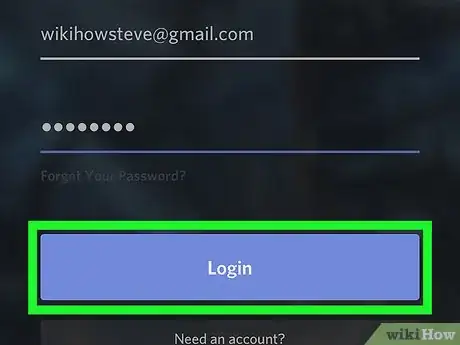
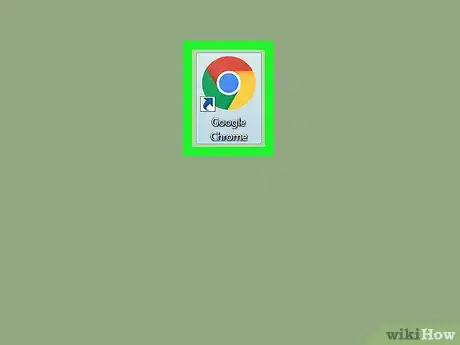
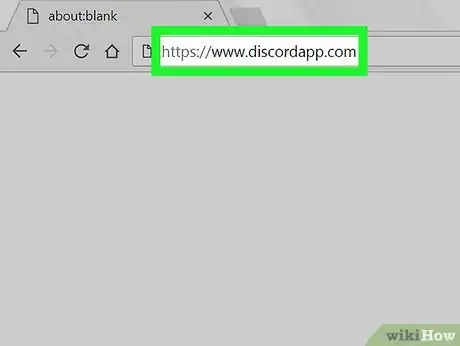
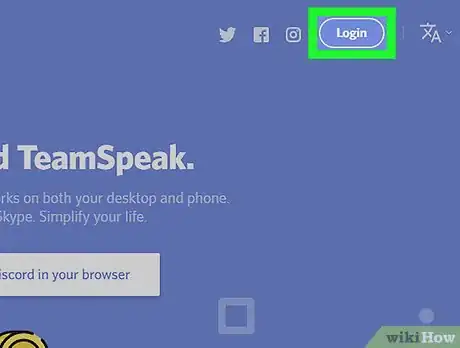
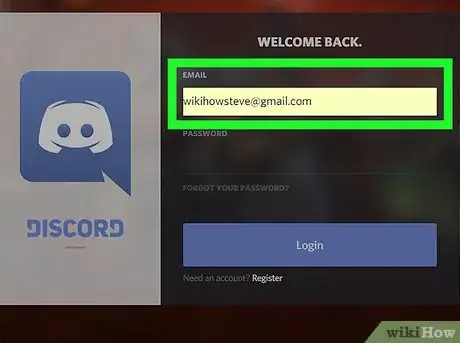

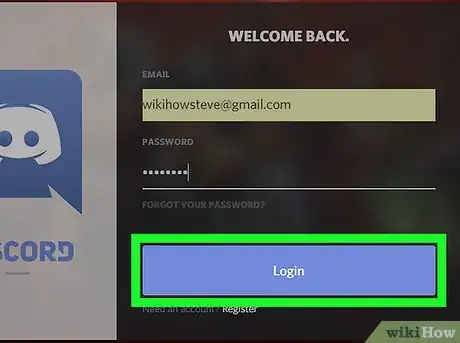

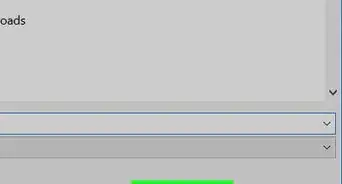
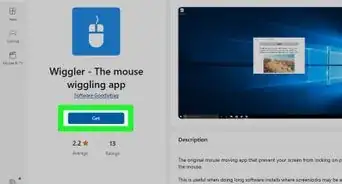
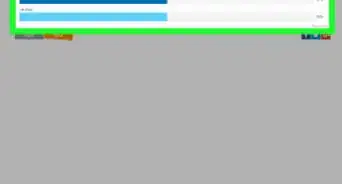
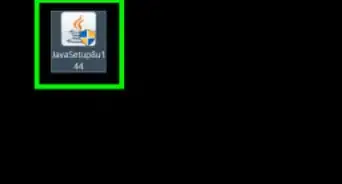
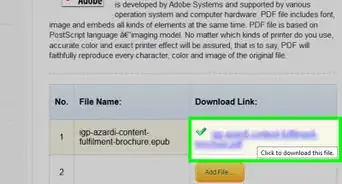
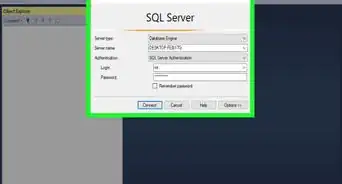


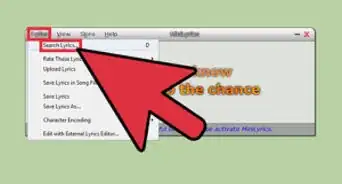

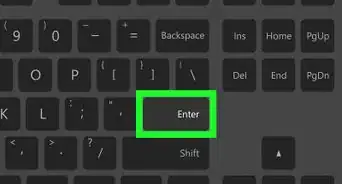
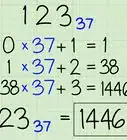
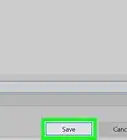
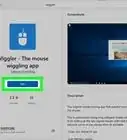
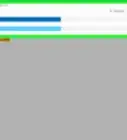

El equipo de contenido de wikiHow revisa cuidadosamente el trabajo de nuestro personal editorial para asegurar que cada artículo cumpla con nuestros altos estándares de calidad. Este artículo ha sido visto 12 680 veces.